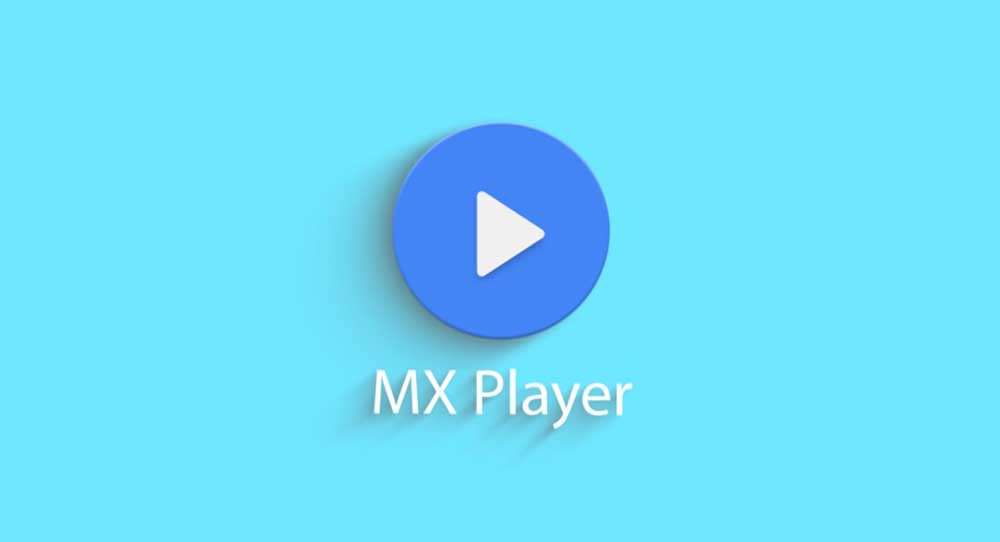
En los últimos meses un reproductor multimedia se está abriendo hueco cada vez en más dispositivos con sistema operativo Android. Se trata de MX Player (o Reproductor MX), que puede presumir de funcionalidades y éxito frente a competidores ya asentados como VLC. Pues bien, ahora el reproductor MX sigue creciendo y ofreciendo posibilidades a los usuarios. La última función en llegar: poder compartir vídeos almacenados en el móvil directamente en el televisor u otros dispositivos con tecnología Chromecast.
Hasta ahora MX Player solo permitía la conexión Cast con contenidos online. Es decir, hacer streaming de contenidos de Internet. Ahora la funcionalidad se extiende para los archivos almacenados en el móvil. Con lo que podremos mostrar en la pantalla del televisor nuestros vídeos de las vacaciones de verano o cualquier otro contenido en una pantalla mayor, sin necesidad de cables. O aprovechar altavoces de Google, como los Google Home, para escuchar con más volumen un vídeo o una canción que tenemos guardados en el móvil.
Paso a paso
Lo primero es hacerte con la última versión de MX Player, que cuenta con el soporte para Chromecast. Para ello pásate por Google Play Store y busca este reproductor, si es que no lo tenías ya. Descarga cualquier posible última actualización para seguir con el tutorial.
A partir de aquí, y si te encuentras ya conectado a la misma red WiFi que un aparato de Chromecast conectado al televisor, un altavoz inteligente Google Home o cualquier otro aparato compatible con esta tecnología de conexión, el proceso es sencillo. Si no, tendrás que configurar estas cuestiones conectando alguno de estos aparatos y tu móvil a la misma red doméstica.
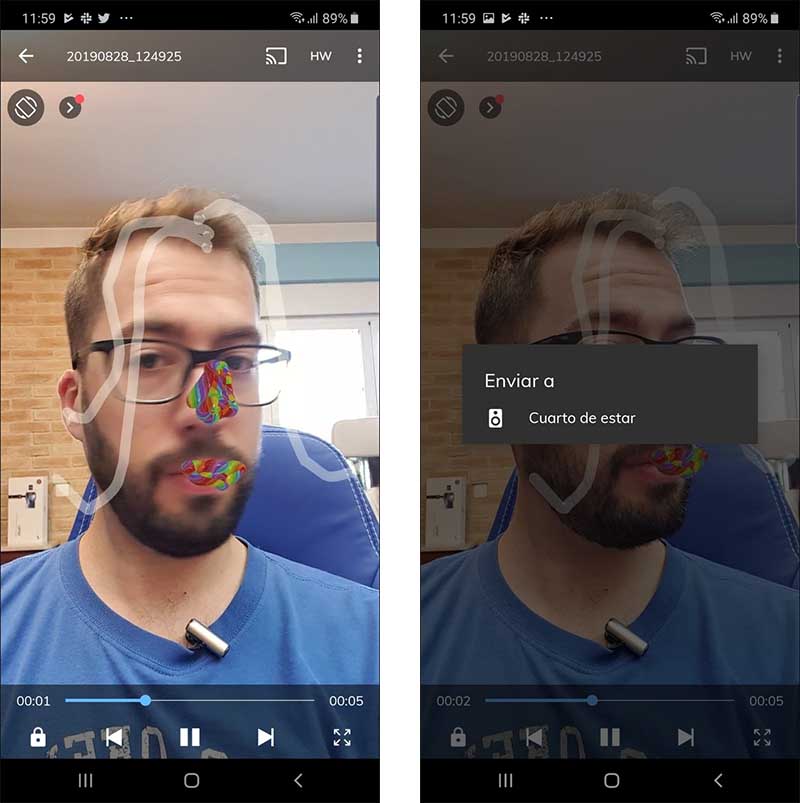
Con esto, basta con que navegues por la galería de contenidos almacenados en tu móvil y pinches sobre el deseado para empezar con la reproducción. Como cualquier otro reproductor o aplicación capaz de transmitir contenidos, mostrará el icono de Chromecast en la esquina superior derecha. Un cuadrado con unas rayas curvas similares al icono del WiFi. Al pulsar sobre él se despliega una ventana con todos los aparatos conectados y disponibles que sean compatibles para reproducir este mismo contenido que estamos viendo en el móvil. Así, solo queda elegir a cuál de ellos llevar la reproducción. Y listo.
Al instante tendremos el vídeo o el archivo de audio en reproducción en el aparato de Chromecast elegido. Todo ello pudiendo controlar desde el móvil cómo se está reproduciendo. Es decir, pausar, continuar, avanzar o retroceder. Como si fuera un mando a distancia.




